Ang magandang interface ay isang ganap na kalamangan para sa anumang browser. Gayunpaman, gaano man kadali ang panimulang pagtingin, maaaring palaging nais ng gumagamit na baguhin ang isang bagay dito (o hindi sinasadya itong gawin). Pagkatapos ay lilitaw ang pangalawang mahalagang aspeto - ang pagiging simple ng pagpapasadya ng hitsura, na kung minsan ay napaka pilay. Kaya, sa Opera, kahit na ang pinakasimpleng pagpapatakbo ng pagpapanumbalik ng address bar ay hindi halata.
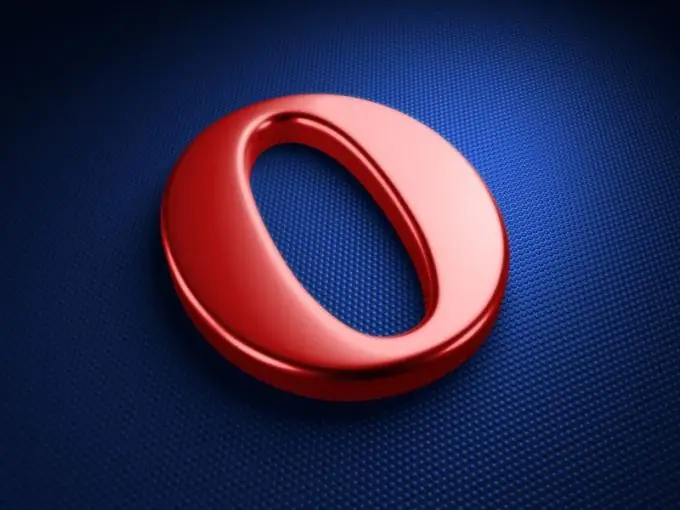
Panuto
Hakbang 1
Maaaring hindi mo sinasadyang paikliin ang address bar. Suriin kung may isang maliit na piraso ng patlang na ito naiwan sa panel. Kung ito ay, pagkatapos ay ilipat ang cursor sa kanang hangganan ng fragment, pindutin nang matagal ang kaliwang pindutan ng mouse at "i-drag" ang buntot sa kanan. Ang form sa pagpasok ng address ay ibabalik sa orihinal na form.
Hakbang 2
Maaaring inilipat mo ang address bar sa ibang lokasyon sa monitor. Huwag kalimutan na ang Opera ay gumagamit ng interface ng Drag & Drop, kaya't ang anumang elemento ay maaaring ma-drag lamang sa orihinal na lugar nito.
Hakbang 3
Pindutin ang Shift + F12, bubuksan nito ang menu ng Hitsura. Kung sa ilang kadahilanan hindi gumana ang keyboard shortcut, maaari mong makita ang tab sa pamamagitan ng pag-click sa icon ng Opera sa kaliwang sulok sa itaas.
Hakbang 4
Suriin kung ang "Address Bar" bilang isang kabuuan ay nasa lugar na. Naglalaman ito ng mga pindutan na "Refresh page", "Forward / Back" at "Auto login". Bilang karagdagan, sa kanan (bilang default) mayroong isang form sa paghahanap. Kung hindi bababa sa ilan sa mga tinukoy na elemento ay nasa lugar, maaari mong laktawan ang susunod na hakbang.
Hakbang 5
Sa menu na "Hitsura", pumunta sa tab na "Mga Toolbars". Maglalaman ang pangalawang haligi ng elemento ng "Address bar". Lagyan ng tsek ang kahon sa tabi nito - ang address bar kasama ang lahat ng mga pindutan ay dapat na ibalik. Kung hindi ito nangyari, at ang checkmark ay nasuri na, pagkatapos ay pumunta sa tab na "Mga Pindutan" ng parehong menu.
Hakbang 6
Sa kaliwang haligi, mag-click sa "Browser: View". Ang mga imahe ng maraming mga elemento ay lilitaw sa kaliwang bahagi, sa unang lugar magkakaroon ng isang nabawasang kopya ng address bar.
Hakbang 7
I-drag ang address bar sa lugar na dati nang ginagamit. Ang isang simpleng pag-click ay hindi magiging sapat, kailangan mo lamang i-drag ang elemento. Kung sa ilang kadahilanan nabigo ito, i-restart ang iyong PC at subukang muli. Kung nabigo muli ito, i-refresh ang iyong browser. Hindi nito ibabalik ang mga panel, ngunit garantisado itong "ayusin" ang menu ng mga setting.






